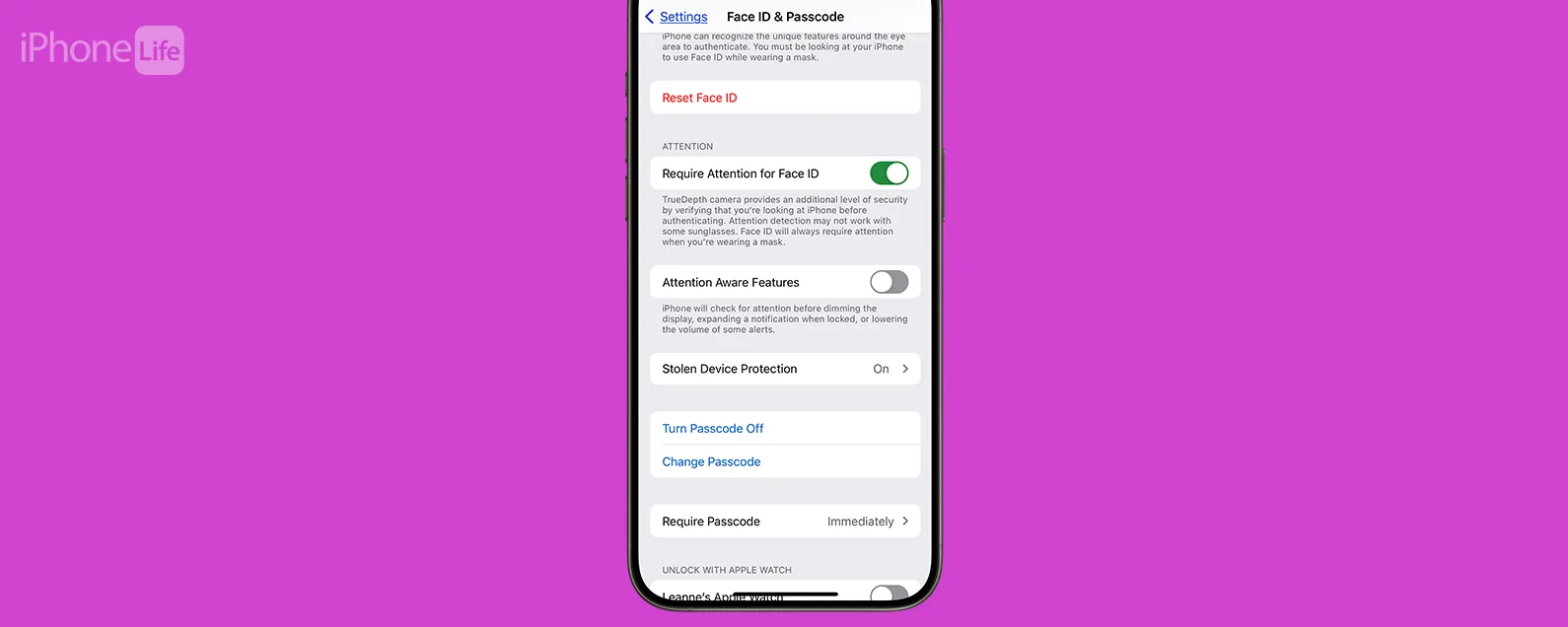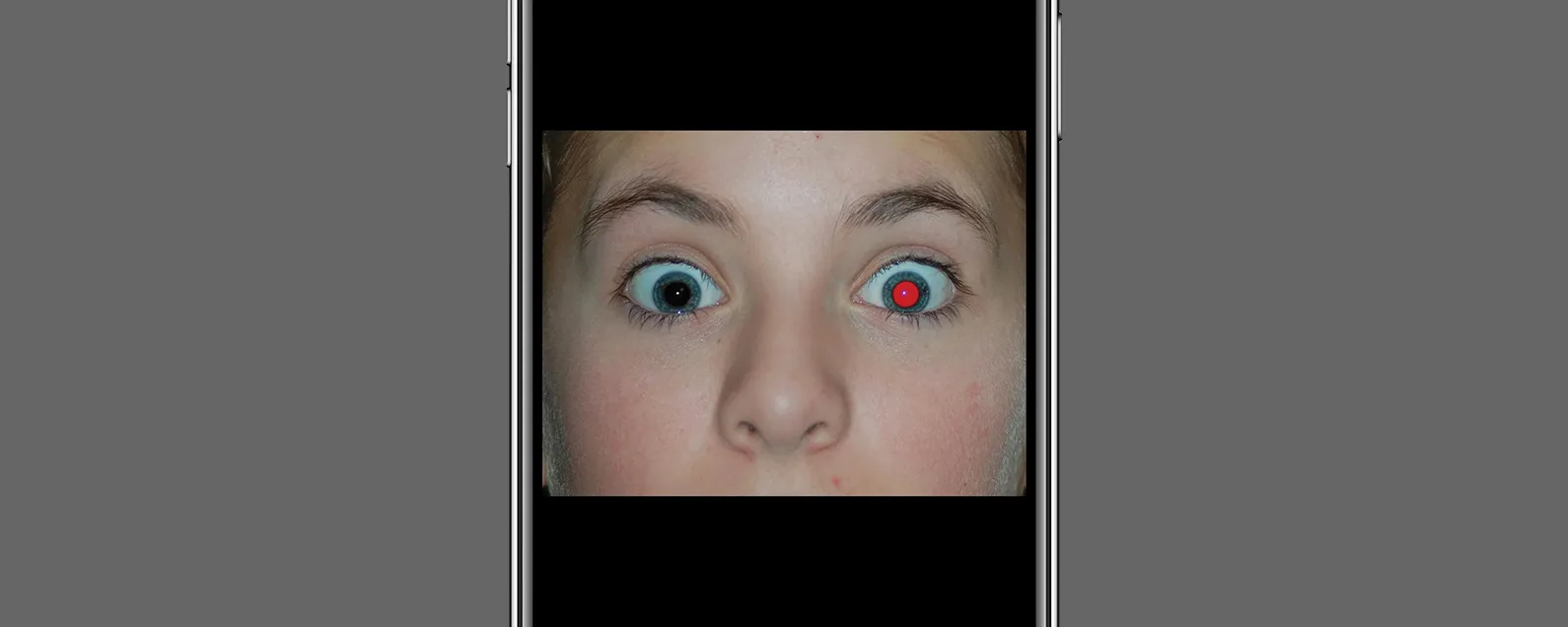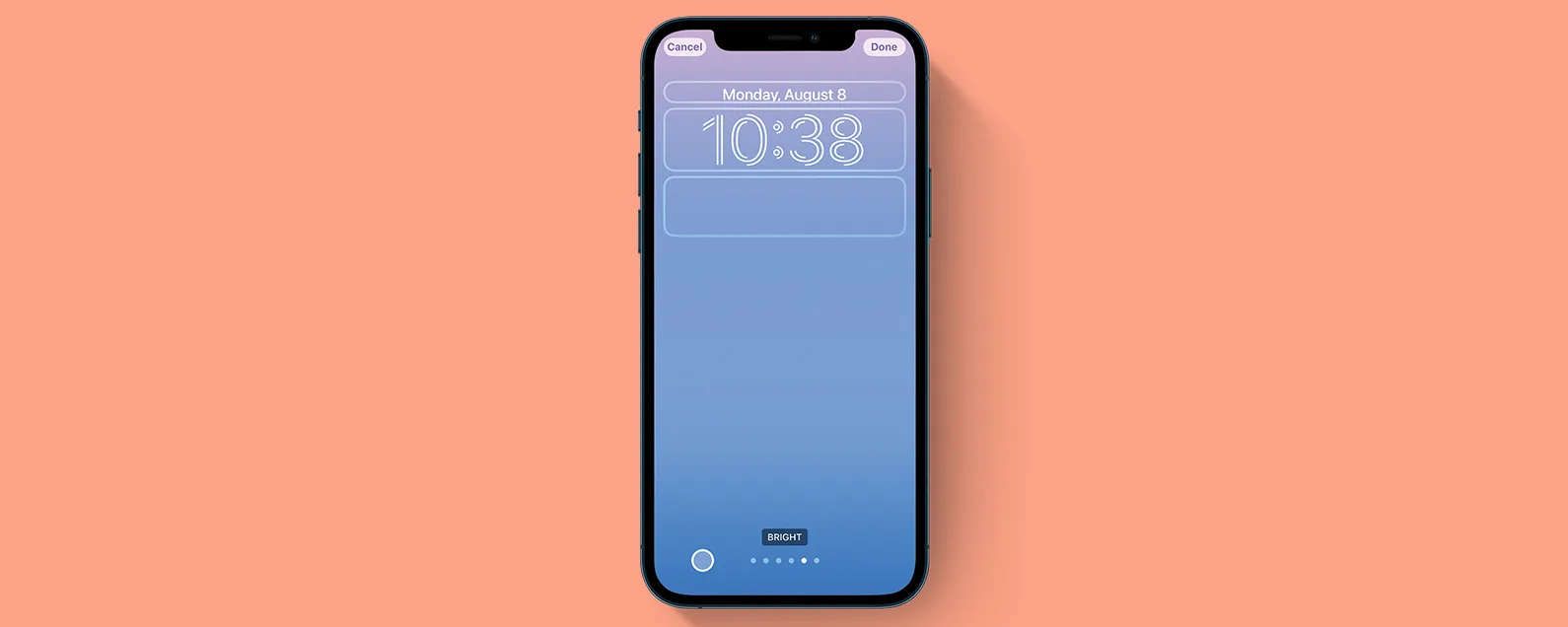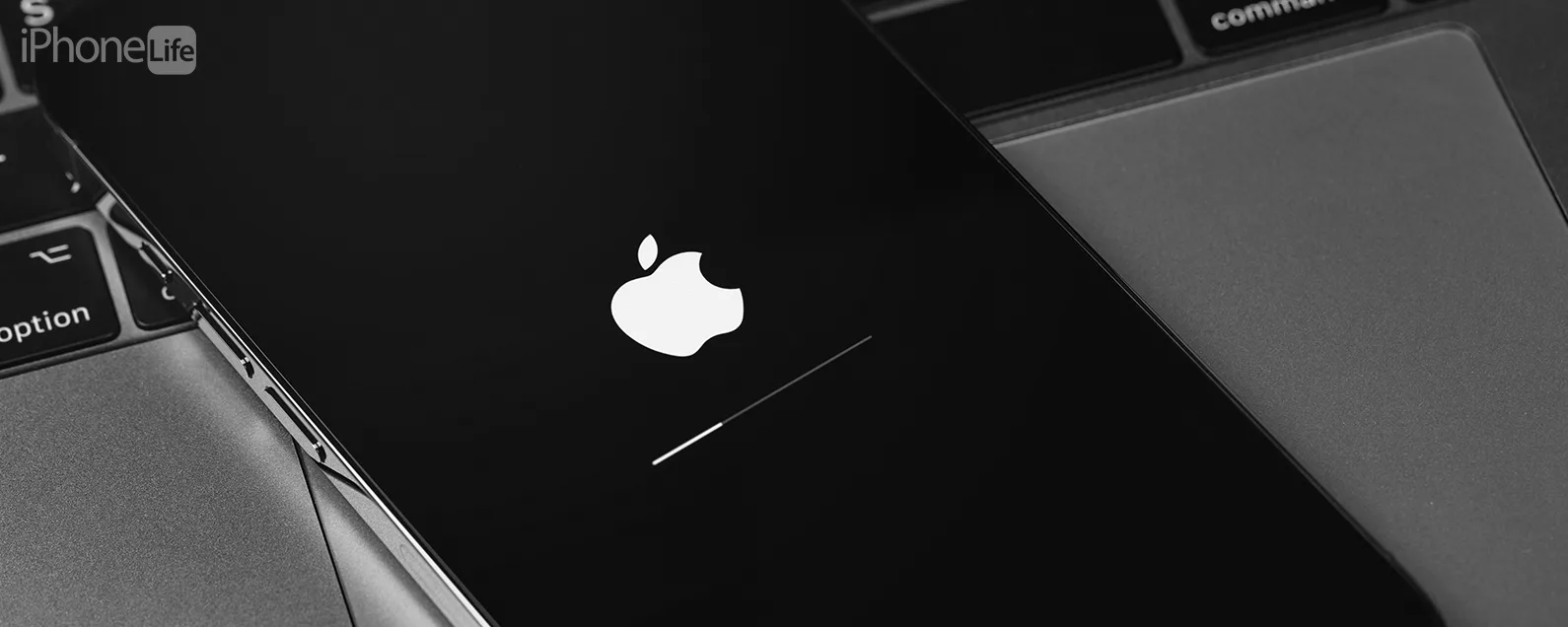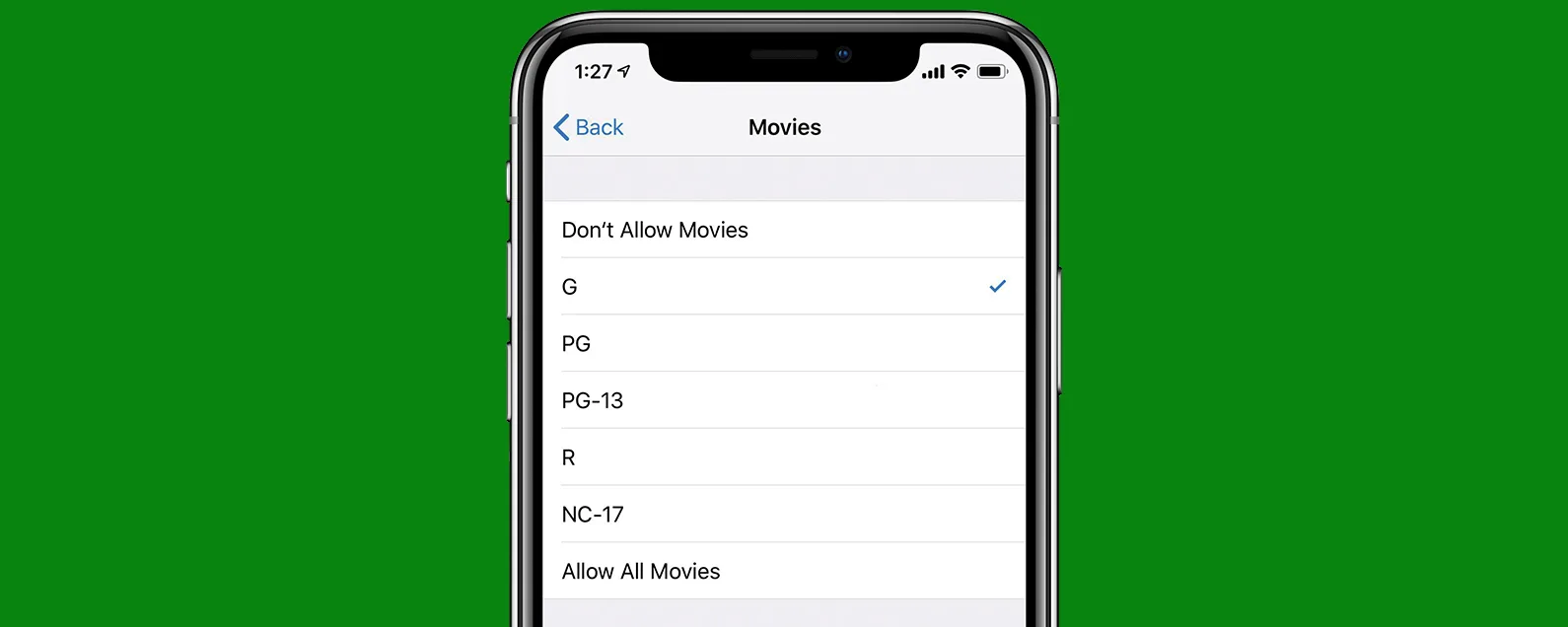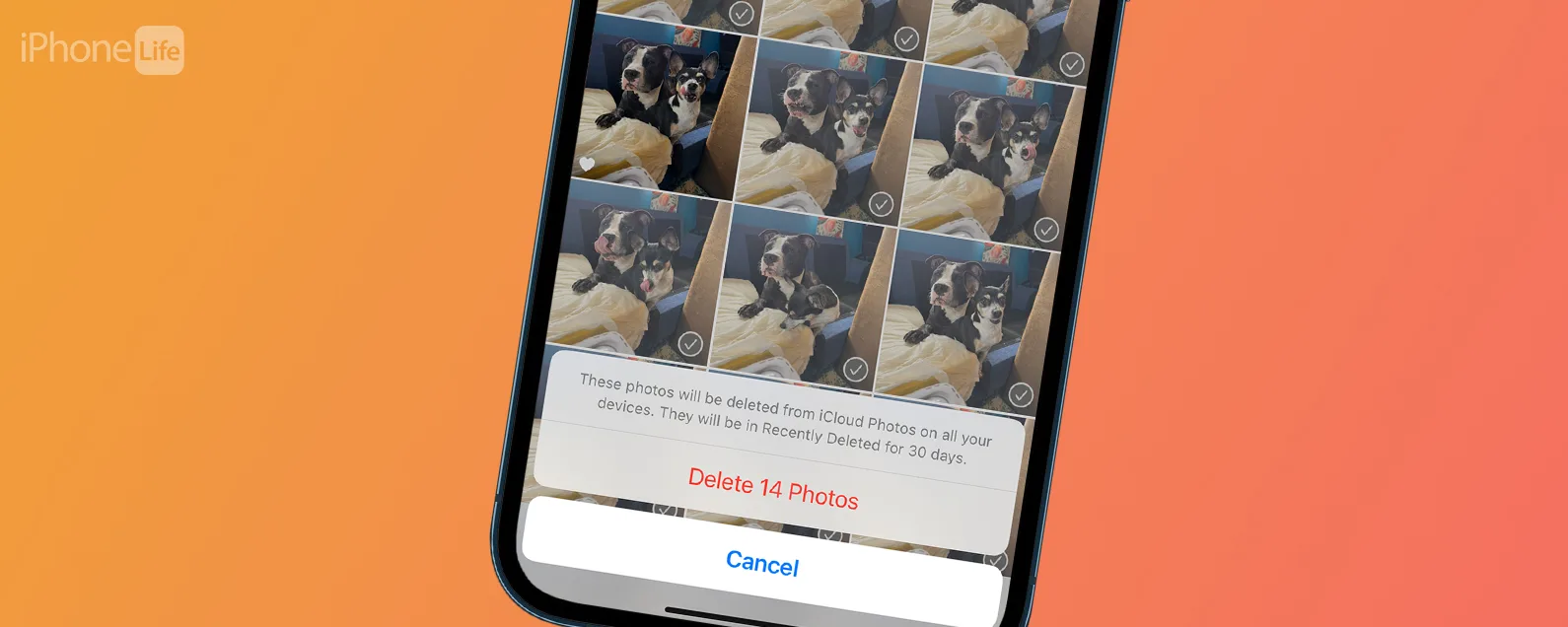经过哈雷·哈尔特 更新于 09/16/2021
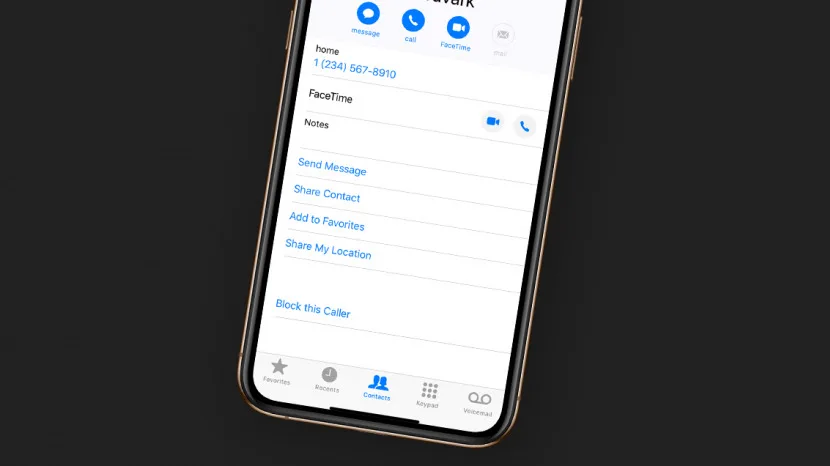
* 本文来自我们的每日提示时事通讯。报名。*
通讯录应用程序将您的所有电话号码和其他联系信息保存在一个地方,并且还以非常有用的方式与地图、Siri 和其他 iPhone 功能集成。以下是如何在 iPhone 上添加联系人。

发现 iPhone 的隐藏功能
获取每日提示(带有屏幕截图和清晰的说明),以便您每天只需一分钟即可掌握您的 iPhone。
如何将联系人添加到您的 iPhone
我们已经讨论了如何从您的 iPhone 共享联系人, 如何搜索联系人在您的 iPhone 上,以及如何在 iPhone 上创建联系人组。有关“通讯录”应用程序和“电话”应用程序的更多提示,请查看我们的免费每日提示。现在,让我们学习如何在 iPhone 上添加联系人。
- 打开电话应用程序并点击联系人选项卡。

- 或者,打开通讯录应用程序。

- 点击加号图标在右上角。

- 输入此人的姓名。

- 点击添加电话旁边的绿点,然后输入新联系人的电话号码。

- 您还可以添加公司名称、电子邮件地址、URL、地址等。
- 轻敲完毕当完成时。

如何在通话后添加联系人
如果有人给您打电话,而您想将他们的信息保存为联系人:
- 轻敲最近的。

- 点击要保存的电话号码右侧带圆圈的信息图标。

- 选择创建新联系人。

- 电话号码已填写,因此只需添加此人的姓名即可。
- 轻敲完毕。
将其他联系人详细信息添加到联系人应用程序
您可以点击“电话”应用程序或“联系人”应用程序的“联系人”选项卡中的任何联系人,将信息添加到联系人卡片。您可以为同一联系人添加多个电话号码,并将其标记为家庭、工作等。然后,如果您要求 Siri 给这个人打电话或发短信,您可以通过说“嘿 Siri,给家里的[联系人姓名]打电话”来轻松指定要拨打的号码。为此:
- 轻敲编辑。

- 轻敲添加电话为该联系人添加更多电话号码。

- 点击您已输入的号码旁边的标签可为该号码添加不同的标签。

- 选择新标签。

- 进一步向下滚动“联系人”页面,您将看到可以添加电子邮件、地址等。填写这些内容并指定信息类型,以便您可以使用 Siri 命令,例如“嘿 Siri,给我指示去比尔家的路线。”或者,“嘿 Siri,给上班的比尔发电子邮件。”

- Siri 将使用您在 Bill 的联系信息中指定为“家庭”的地址或您指定为“工作”的电子邮件。您不必采取额外的步骤,但 Siri 并不总是能理解这些命令。

- 输入所有联系信息后,点击完毕保存。


现在您知道如何在通讯录应用程序中添加和填写联系人了!接下来,考虑个性化,给你最喜欢的个性化文字提示音和铃声!
每天一分钟掌握你的 iPhone:在这里注册将我们的免费每日提示直接发送到您的收件箱。
主题
特色产品
如果您有未偿还的信用卡债务,获得一张新的 0% 年利率信用卡可以帮助您缓解还清余额时的压力。我们的信用卡专家确定了顶级信用卡,对于那些想要偿还债务而不是增加债务的人来说是完美的!点击查看所有炒作的内容。
现在,您可以免费试用 Informant 5,通过任务和注释管理项目、在所有设备之间同步日历、享受用户友好的 30 天日历视图等等,体验生产力的提升。 Informant 5 具有 SmartBar 导航功能,这使得使用和掌握此日历应用程序变得更加容易。另外,借助深色模式,您几乎可以在任何地方使用它。借助深色背景,您可以在任何地方(甚至是电影院)检查任务并安排日程。升级到 iOS 上最好的日历应用程序和任务管理器!秉持“辞旧迎新”的精神线人5。